生活已是百般艰难,为何不努力一点。下面图老师就给大家分享Photoshop调出经典的人物黑白色调,希望可以让热爱学习的朋友们体会到PS的小小的乐趣。
【 tulaoshi.com - PS 】
对数码后期处理来说,设计师对照片的第一感觉很重要,因为这决定了后面一系列调整和设计的基本思路。调色的步骤和设计技法千变万化,但最终目的都是为了达到更加唯美的视觉效果,更好地呈现出更完美的作品。
想要让一张人像照片具有唯美的视觉效果,在制作时对颜色要非常敏感,色彩在作品中起到的作用是最重要的。通过调色,能使图片更加美观。
这里我们针对以一组照片为例子,调出五种不同的流行色调。①、低饱和艳丽色的制作②、黑白经典色的制作③、金属黄色的制作④、黑白+素材的制作⑤、晶银妆面的制作。
下面是黑白+素材制作:
(本文来源于图老师网站,更多请访问https://www.tulaoshi.com/ps/)黑白+素材的制作
原图:

效果图:

1、先是在PS5里面打开原图,用曲线分别调整不同的通道照片。使原本暗红发灰的照片变得亮丽、通透,调整后合并图层。然后用修补工具修饰液化皮肤。
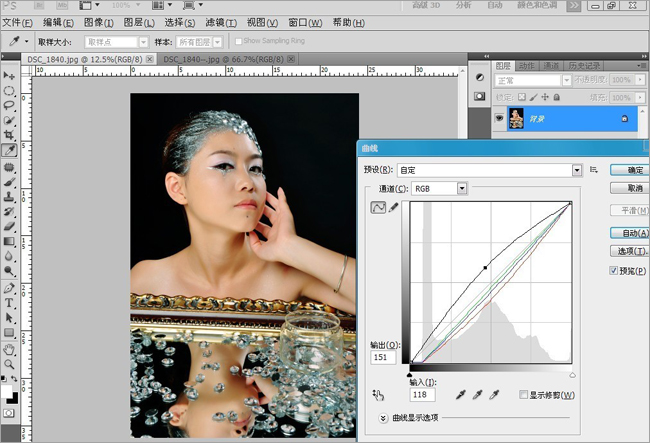
2、打开图像-调整-黑白将图片调为黑白色调,让画面有前后层次。参数分别(红色-1 黄色+127绿色+9青色+263 蓝色-25 洋红+88)然后合并图层。
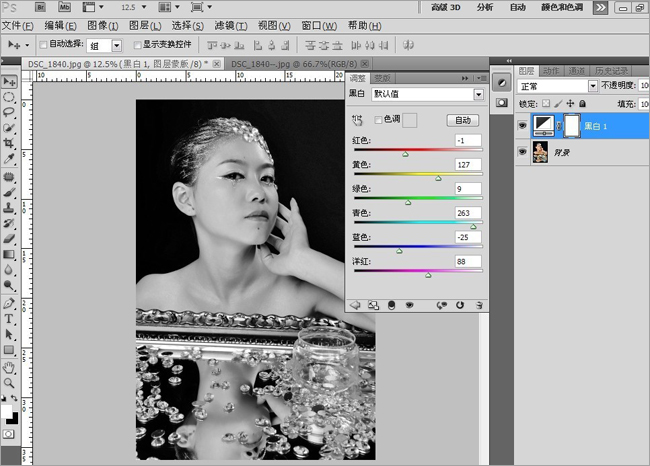
3、复制图层选择图像-应用图像调整里面参数让人物肤色对比强烈的质感。然后合并所有图层。
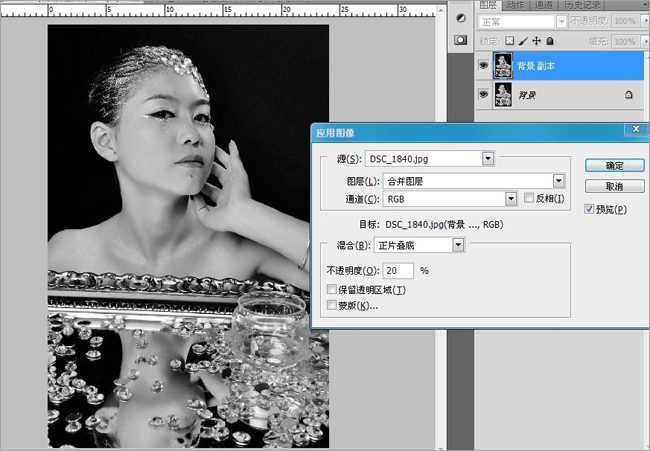
4、再复制图层选择画笔工具然后应用高斯模糊修饰皮肤,让皮肤细腻有光泽。


5、层选择滤镜-锐化-USM锐化让皮肤质感有强烈的黑白灰对比,最后根据画面修饰和色调情况,做出个人的细节修饰和调整色调(用色阶或则曲线)。让整体黑白色调对比强烈拉伸前后空间感。
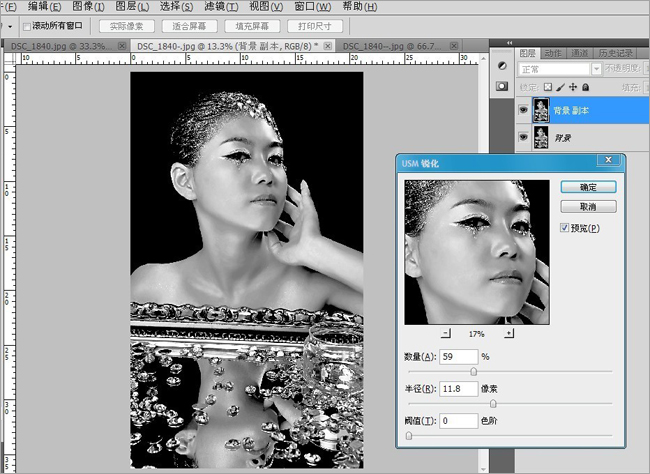
6、打开滤镜-水倒影插件使镜子里面的人物像在水里的倒影一样,做出水波的倒影效果。

7、然后在打开水滴素材添加在画面里,让画面更加生动给读者一些联想的空间。
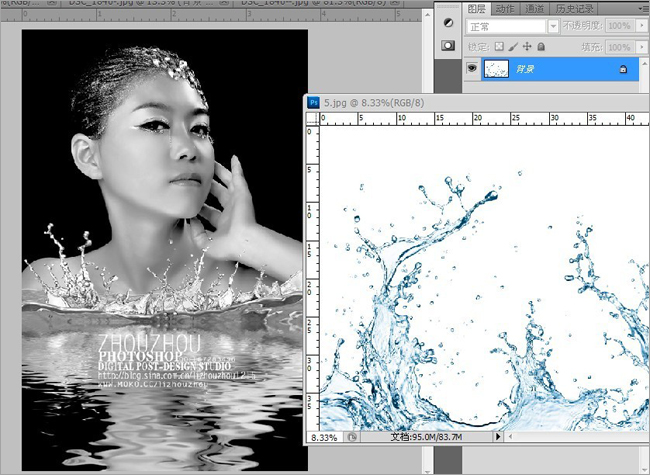
9、最后合并所有图层,调整色彩和细节修饰完成效果图。
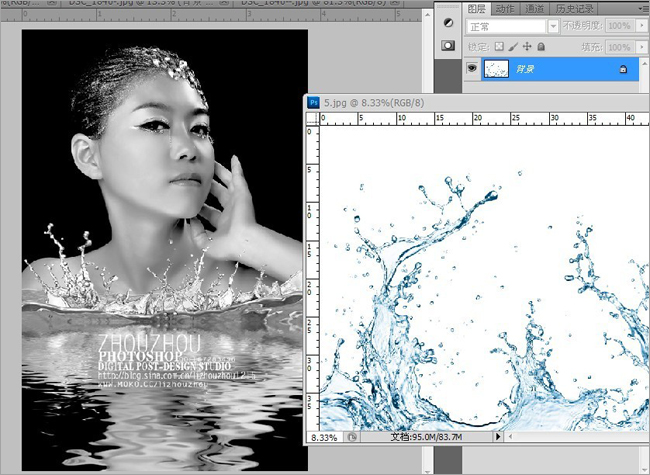
补充:
1、先设计师就将这张照片先定位为黑白色调来修调,黑白色对无数色彩来说都是很经典的颜色,让人百看不厌越看越经典、复古。素材的添加也很关键先是对素材的选定和添加,都有要求要步步到位,否责会破坏整个画面的美感。这组画面设计师就取消了下面的饰品和杂物用了水面倒影软件做了水面效果让画面简单明了更加生动。水滴的摆放位置和大小比例都要注意不要让照片感到乱。
2、这组画面的重点注意:①素材的选定和添加,以及摆放大小位置。②水面倒影的效果和水面高度。③黑白色前面也说到的注意的都是明暗的对比和色彩参数的一个控制。
来源:https://www.tulaoshi.com/n/20160216/1569153.html
看过《Photoshop调出经典的人物黑白色调》的人还看了以下文章 更多>>